水星路由器无线桥接设置图文详细教程
时间:2022-9-7作者:未知来源:争怎路由网人气:
- 路由器是连接各个网络的设备,它能够以最佳的路径将接收到的信号发送出去,是互联网络的枢纽。路由器具有判断网网络地址和选择网络IP的功能,能在多个互联网络中建立连接,同时路由器只接受源网站和其他路由器的信息,属于互联设备。
家里一个路由器信号太差,换了新路由器还是不行,如果用2个路由器,因为没有提前布线,拉网线过去不太美观,此时就需要这个功能了。只需要给路由器通电,按照教程操作,即可让2个路由器都能够上网。2个路由器的信号比一个路由器覆盖的要广,要全面。厕所里面也能有信号了!
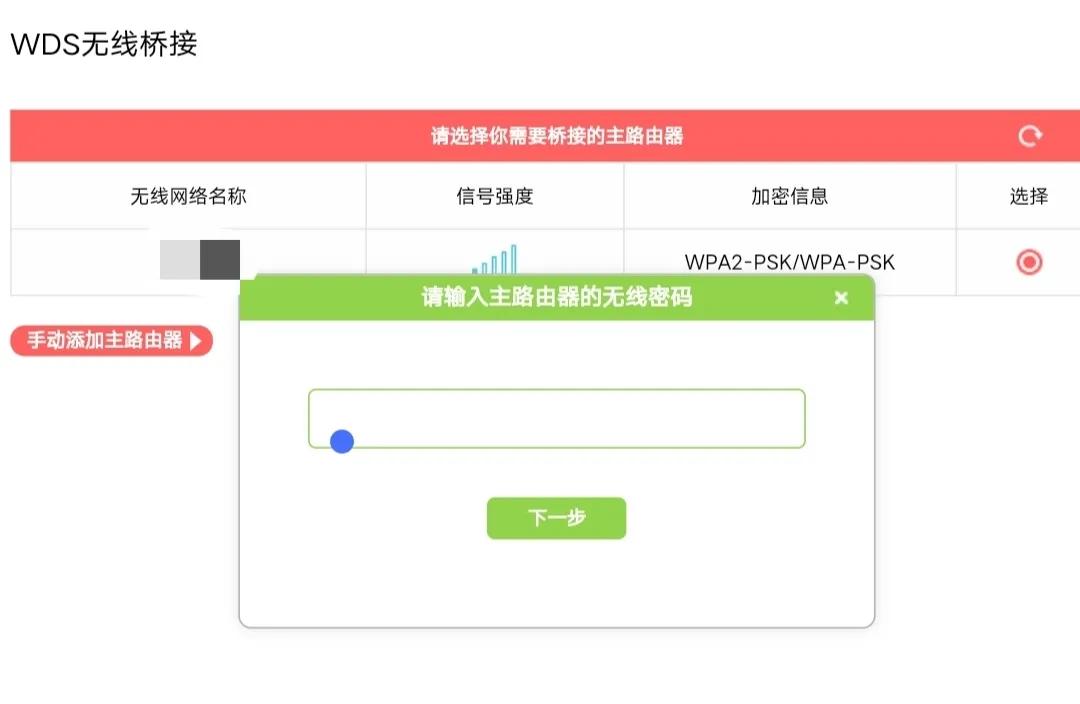
在说说正文之前,我得说一下之前有人跟我说的一些情况。
有人说还不如用AP,AP简单信号又好。
但是我想说的是,AP比较贵,而且还需要AC管理器来搭配使用,价格要比家用路由器贵出很多倍。
还有,为什么不拉有线,有线稳定是没错。
但是家庭有些是布的暗线比较少,刚刚好放置路由器的那里没有布。如果拉明线,明显不美观也闲麻烦,那么这个无线桥接非你莫属。

水星路由器
第一步:登录到路由器的管理界面,根据向导完成路由器的初步设置
每次我都是采用的全新未使用路由器,这次依旧。
1.有线连接路由器的LAN口或者无线连接wifi到路由器,我这里选择用无线连接。
新路由器都是没有加密的wifi信号,名称是牌子开头,跟随一些随机数字或字母组合。图中所示
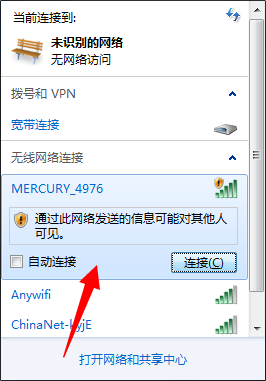
2.浏览器打开路由器的管理地址,水星路由器的默认ip地址是:192.168.1.1
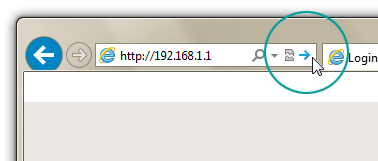
192.168.1.1
3.新路由器根据上网向导设置好路由器的登录密码。
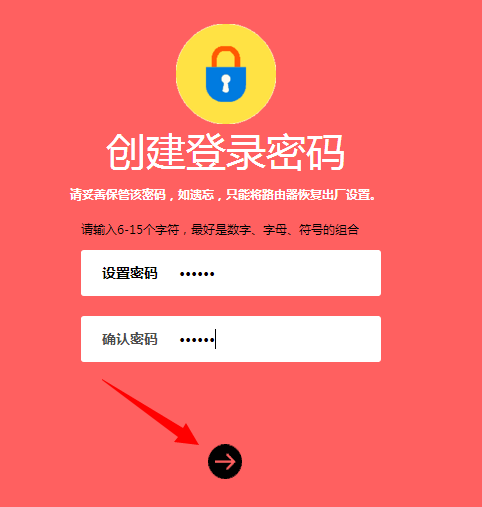
4.上网方式选择“自动获取IP地址”
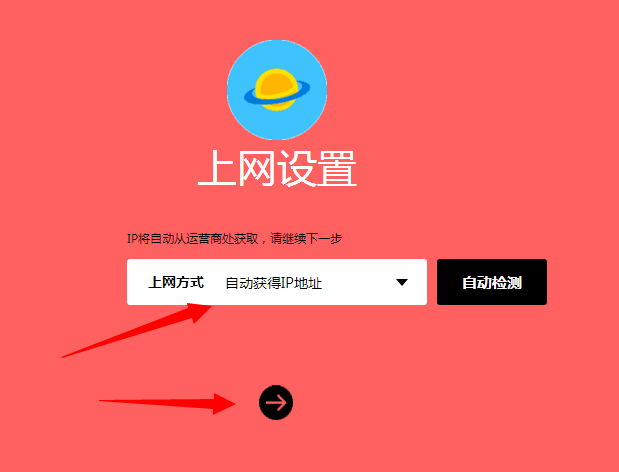
5.更改你的wifi名称,添加你的wifi密码。
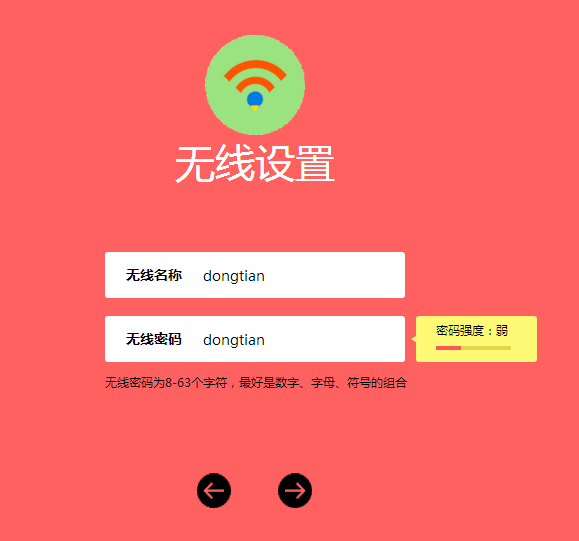
6.如果是无线连接,路由器即会断开wifi信号,请再次连接。
第二步:进行无线桥接操作
1.设置好上网向导之后,即会进入到路由器的管理界面。随后我们找到右上角箭头所指的“高级设置”
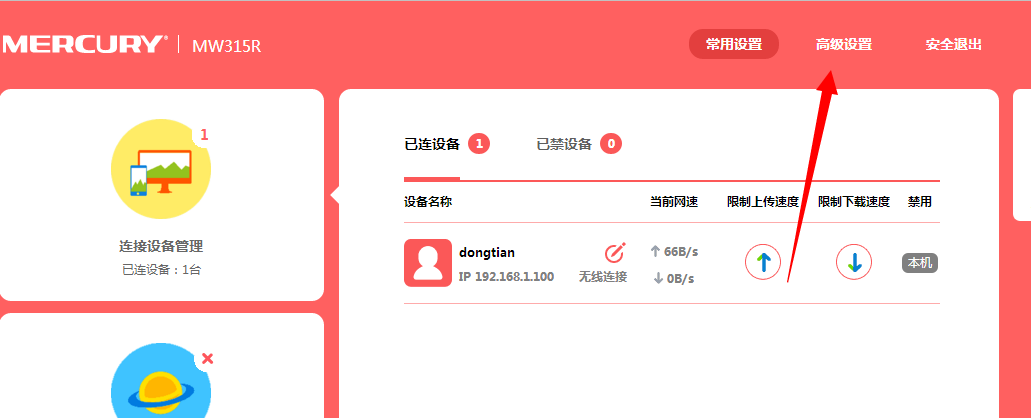
在首页的是最常用的3个设置菜单,可以看到目前连接这个路由器的用户信息,以及可以修改上网设置,和wifi的密码。
2.进入高级设置之后,我们在左边的小菜单栏找到有一个“无线设置”“WDS无线桥接”
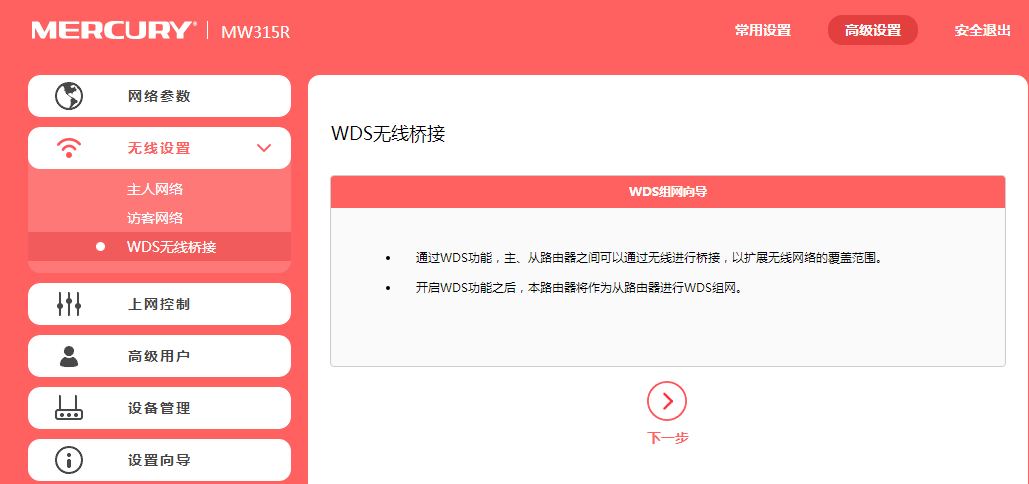
然后点击下一步,即可进行扫描,随后会列出扫描到的wifi信号。
然后找到你需要桥接的wifi信号,点击连接,输入连接的wifi密码。
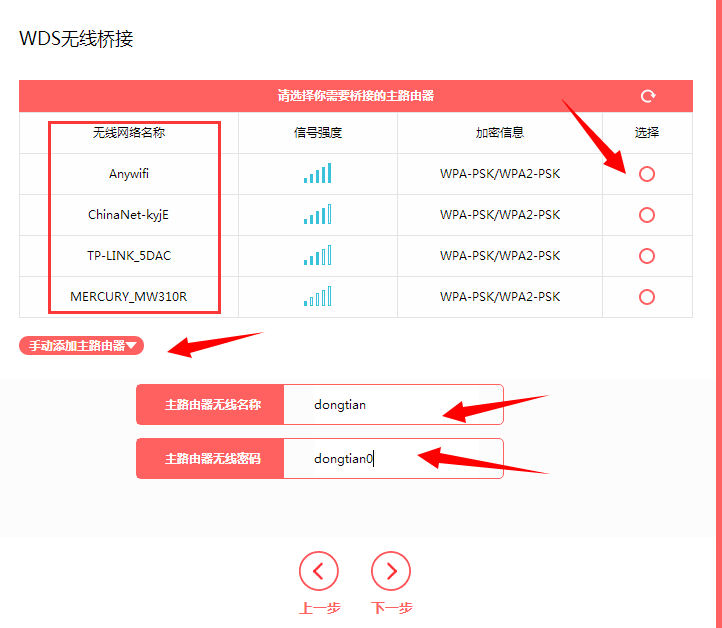
如果找不到你需要连接的wifi信号,你也可以手动添加wifi名称和密码来进行连接。
点击下一步即可进行连接。最后等待一会儿的时间即可成功连接。
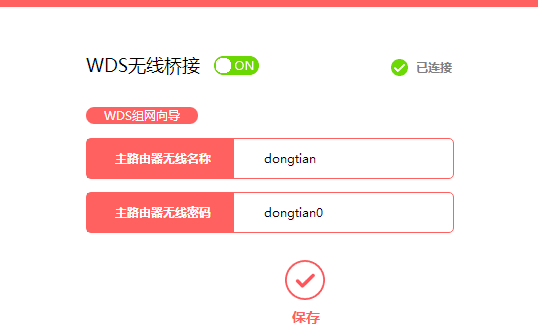
此时,只需要给路由器通电,无需网线都可以让此路由内的用户上网。
路由器不仅让你更稳定快速地连接无线网络,更可以让家中的智能设备连接在一起。
关键词:水星路由器无线桥接设置图文详细教程